Triệu chứng
Máy khách Microsoft Outlook gặp sự cố khi mở cuộc họp Microsoft nhóm hoặc mousing qua các cuộc họp mà không cần mở chúng.
Nguyên nhân
Điều này xảy ra vì bảo vệ khai thác Windows Defender ngăn chặn Outlook phát triển vượt quá bộ nhớ được gán của nó. Điều này thường xảy ra khi Windows đang chạy Microsoft .NET Framework 3,5 và các phiên bản khác của .NET Framework cùng một lúc.
Giải pháp
Tắt tính năng lọc địa chỉ xuất (EAF) hoặc nhập nội bộlọc địa chỉ (IAF) trong bảo vệ khai thác Windows Defender:
Phương pháp 1
Quy trình dành cho người dùng cuối:
-
Đóng tất cả các cửa sổ Outlook và bất kỳ ứng dụng Office nào khác.
-
Trong menu bắt đầu , tìm kiếm và mở bảo mật Windows.
-
Đi đến điều khiển trình duyệt & ứng dụng.
-
Cuộn xuống đến phần bảo vệ khai thác và chọn khai thácthiết đặt bảo vệ.
-
Chuyển từ thiết đặt hệ thống sang thiết đặt chương trình.
-
Tìm Outlook. exe trong danh sách, chọn mục nhập để bung rộng, rồi chọn chỉnh sửa.
-
Cuộn đến xuất bộ lọc địa chỉ (EAF) và tắt tính năng này.
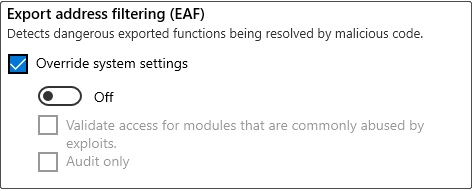
-
Cuộn đến nhập bộ lọc địa chỉ (IAF) và tắt tính năng này.
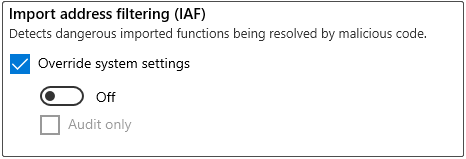
Kiểm tra xem máy khách Outlook có chạy chính xác hay không. Nếu có, hãy loại bỏ kiểm tra bên cạnh việc nhập bộ lọc địa chỉ (IAF) để đặt lại phần thiết đặt hệ thống mặc định. Khởi động lại Outlook và xem liệu có vẫn đang chạy đúng không. Bằng cách thực hiện điều này, bạn có thể xác nhận việc xuất hoặc nhập vào gây ra sự cố.
Phương pháp 2
Quy trình dành cho người quản trị:
Để tắt giảm nhẹ bảo mật này, bạn có thể sử dụng một tệp XML chính sách. Điều này là docả khi triển khai trình quản lý cấu hình Trung tâm hệ thống và InTune tùy thuộc vào tệp này. Các thiết đặt XML chính sách sau đây phải được Cập Nhật để tắt tiếng không cho các giảm nhẹ này. Bạn không thể chỉ cần loại bỏ đường tải trọng từ tệp XML. Bạn cũng phải đặt chúng thành false như minh họa dưới đây:
<AppConfig thực thi = "Outlook. exe" >
<tải lên EnableExportAddressFilterPlus = "false" enableexportaddressfilter ="false"/>
</AppConfig>
Để biết thêm thông tin về cách triển khai các chính sách bảo vệ khai thác với trình quản lý cấu hình Trung tâm hệ thống, hãy xem mục tạo và triển khai chính sách bảo vệ công khai.
Để biết thêm thông tin về cách triển khai các chính sách bảo vệ khai thác bằng InTune, hãy xem bảo vệ thiết bị bằng cách dùng InTune.










